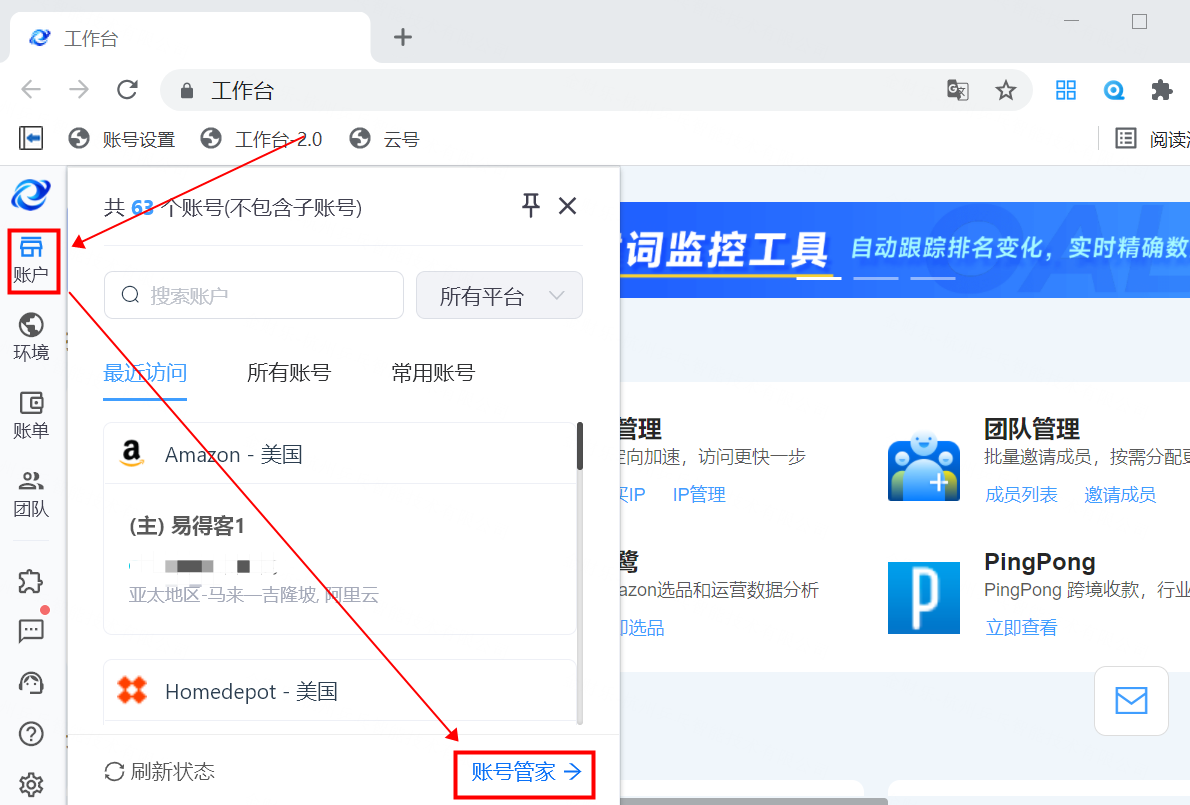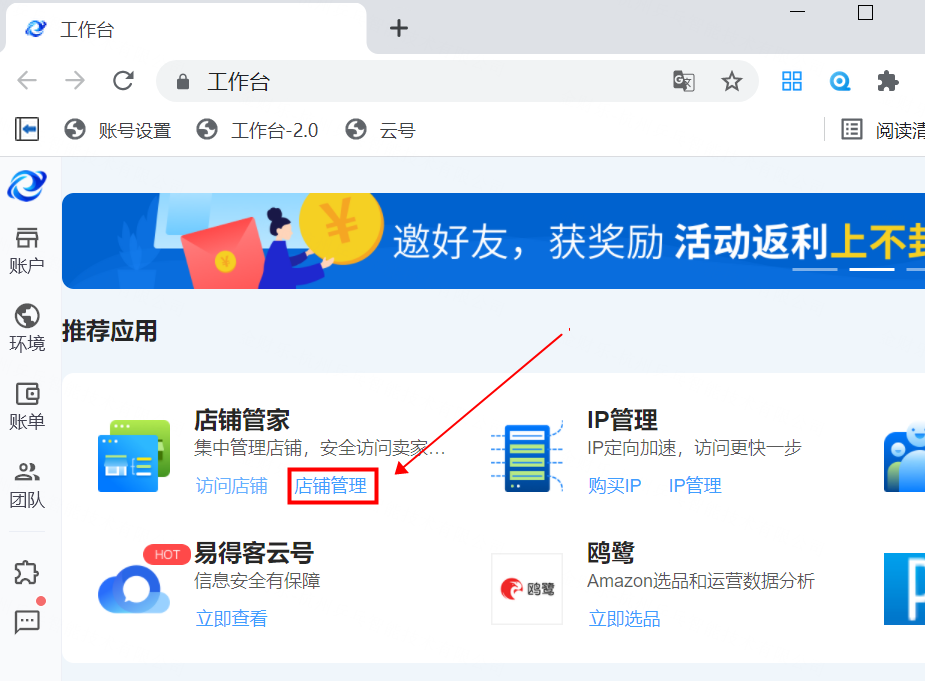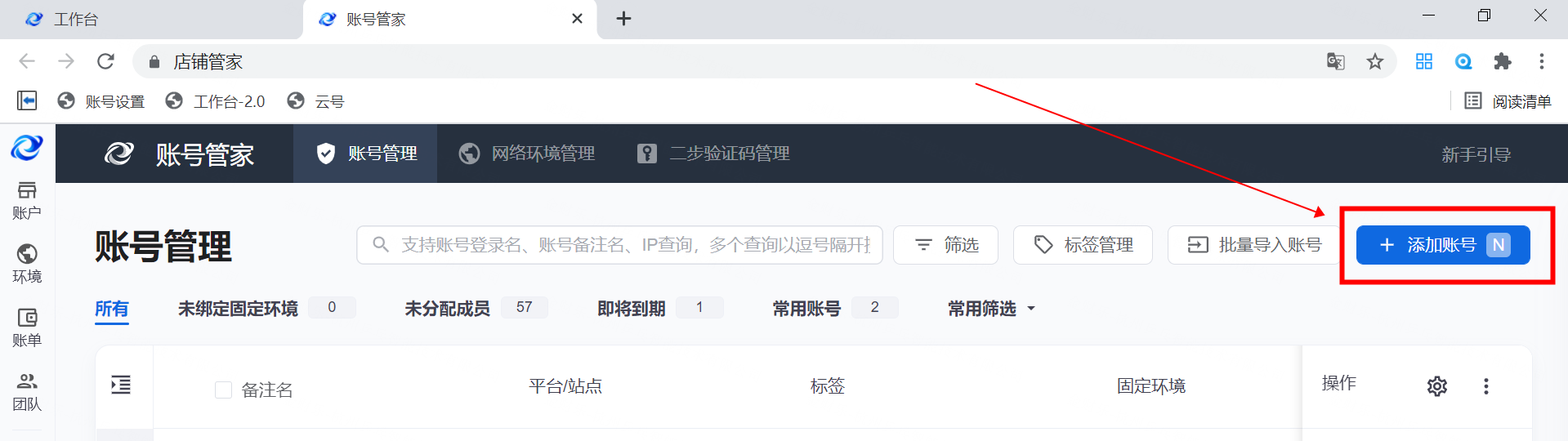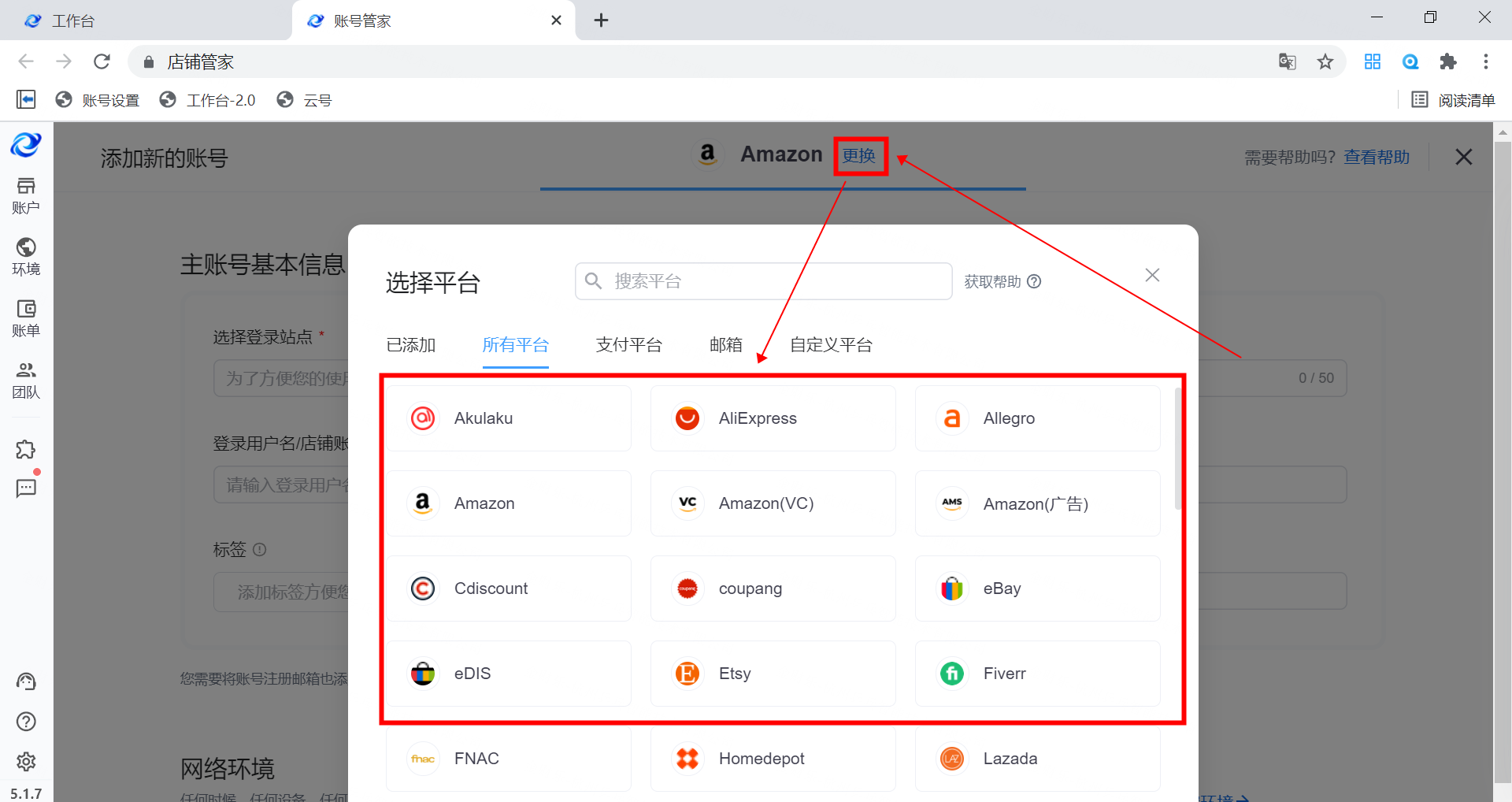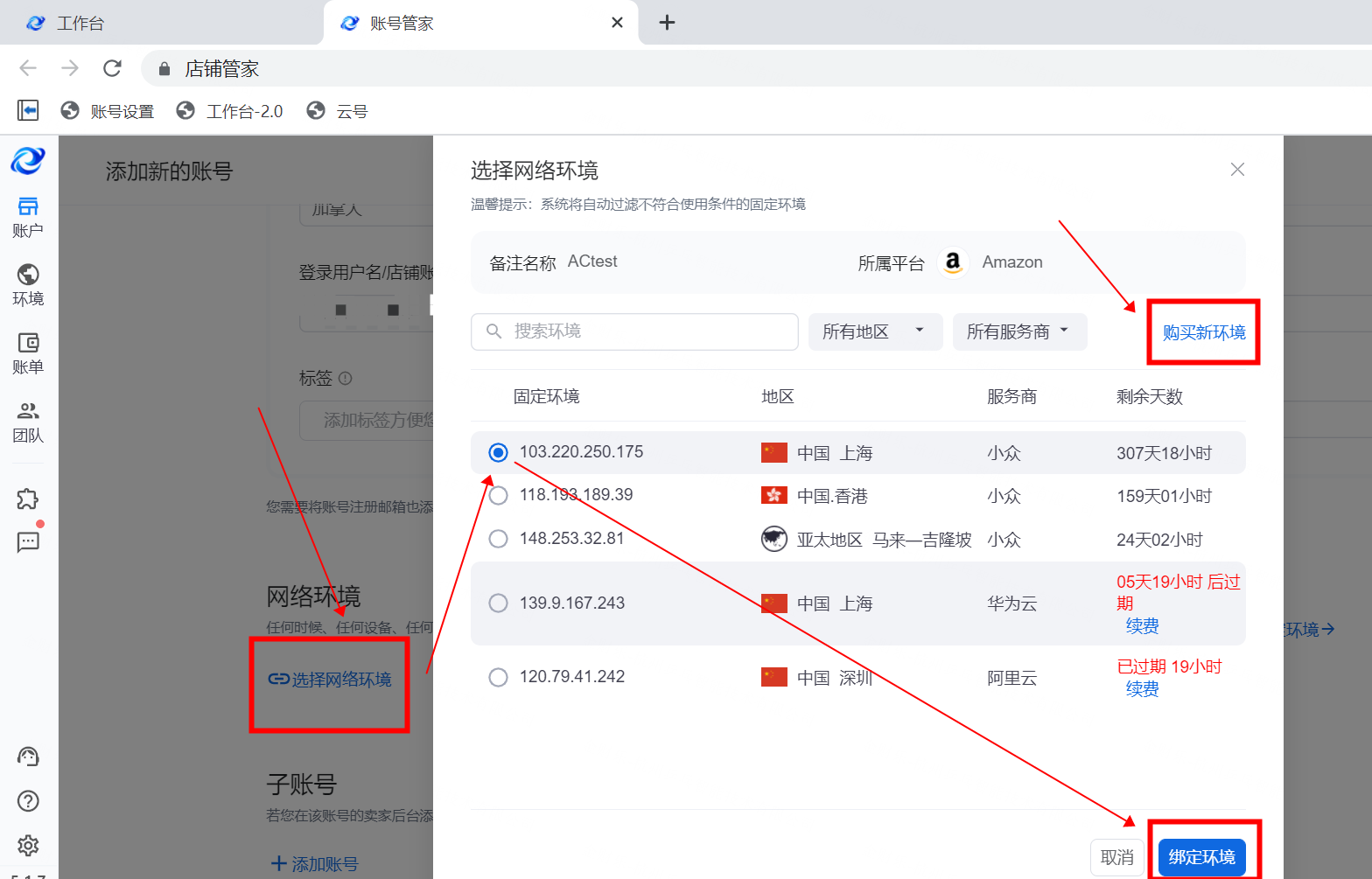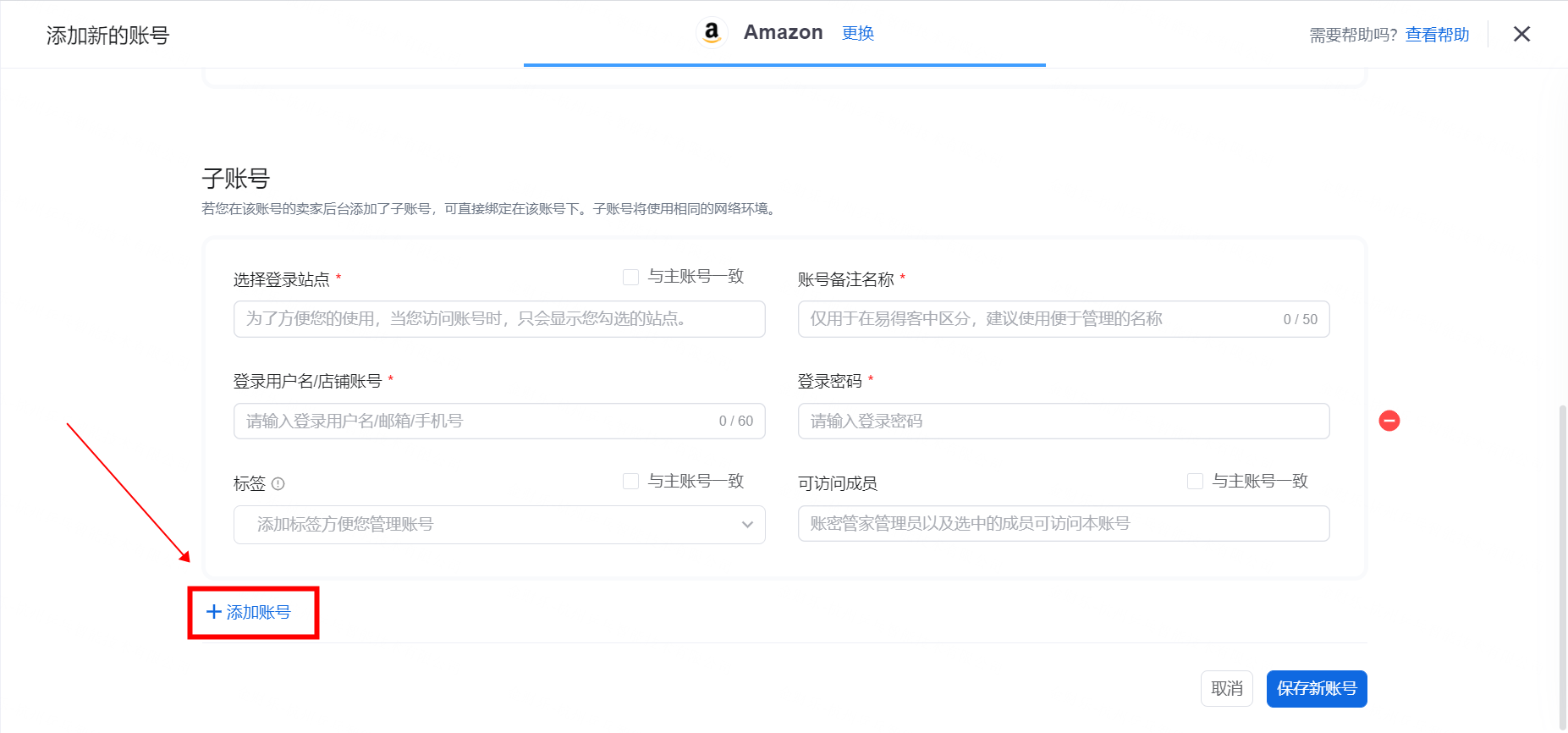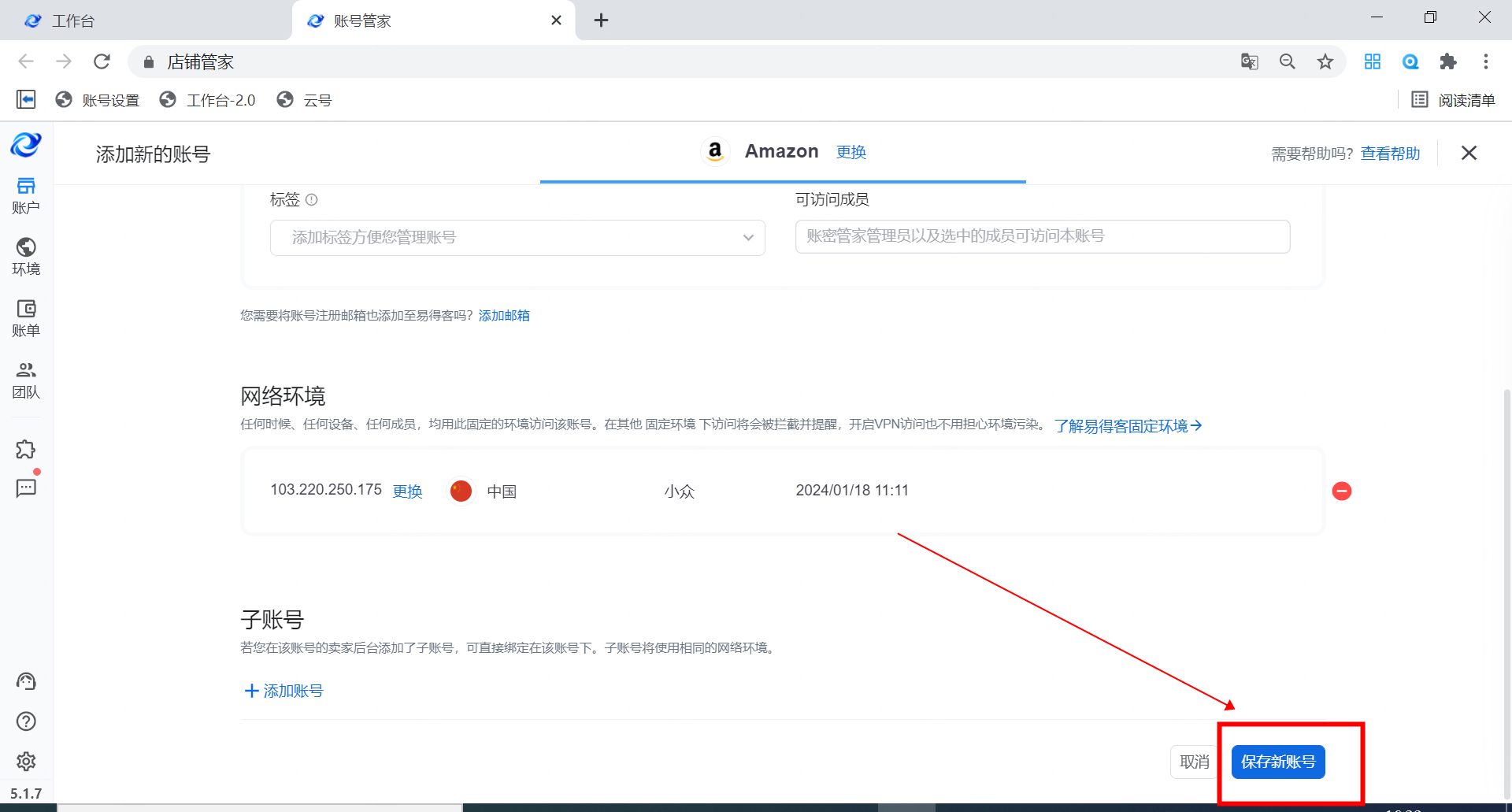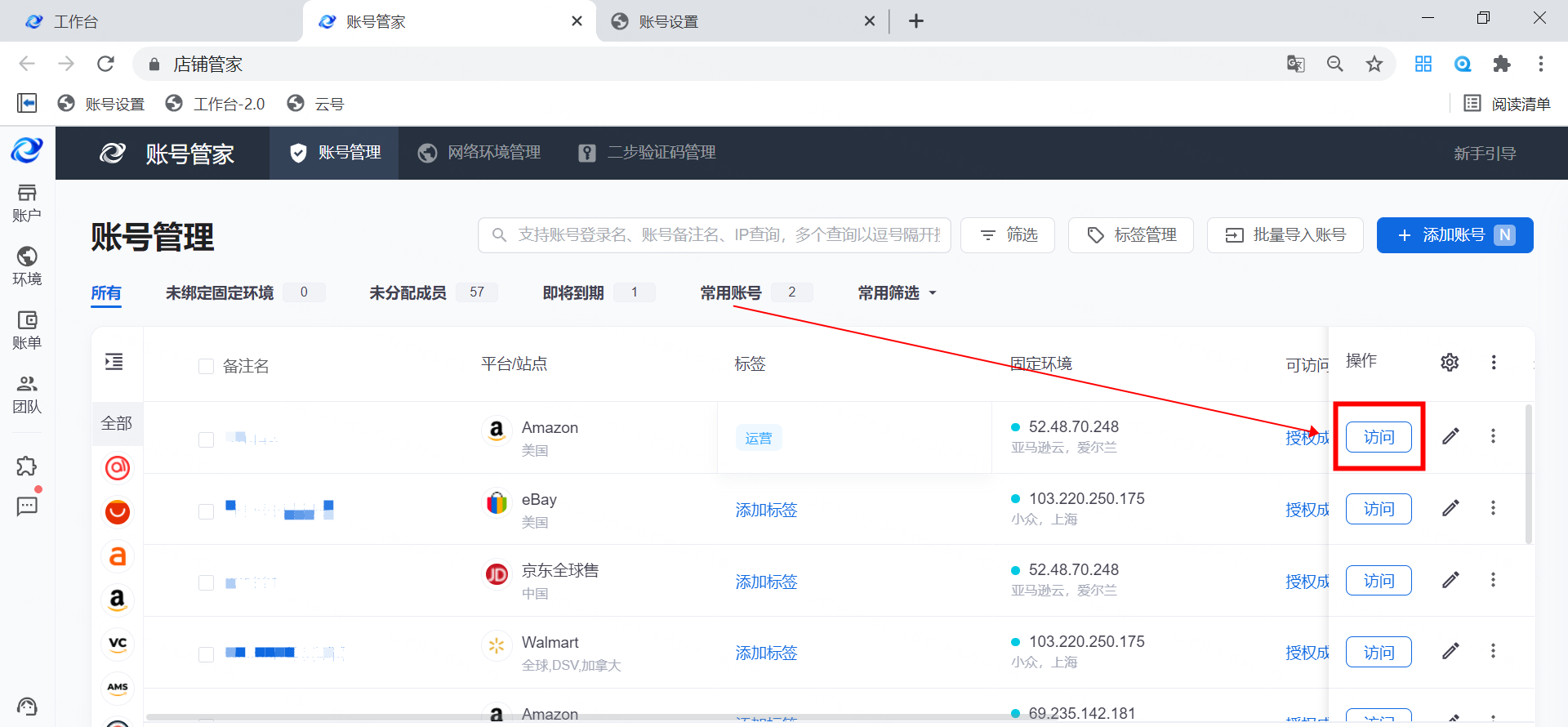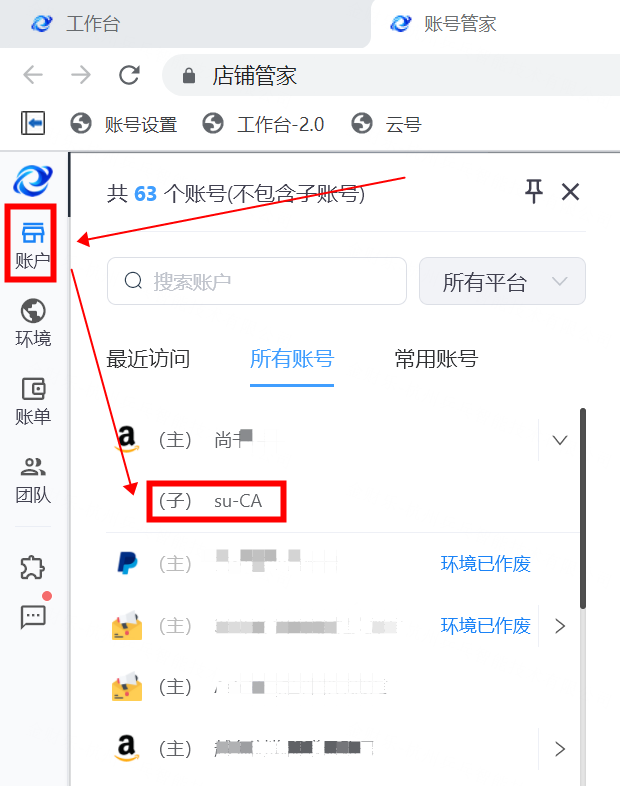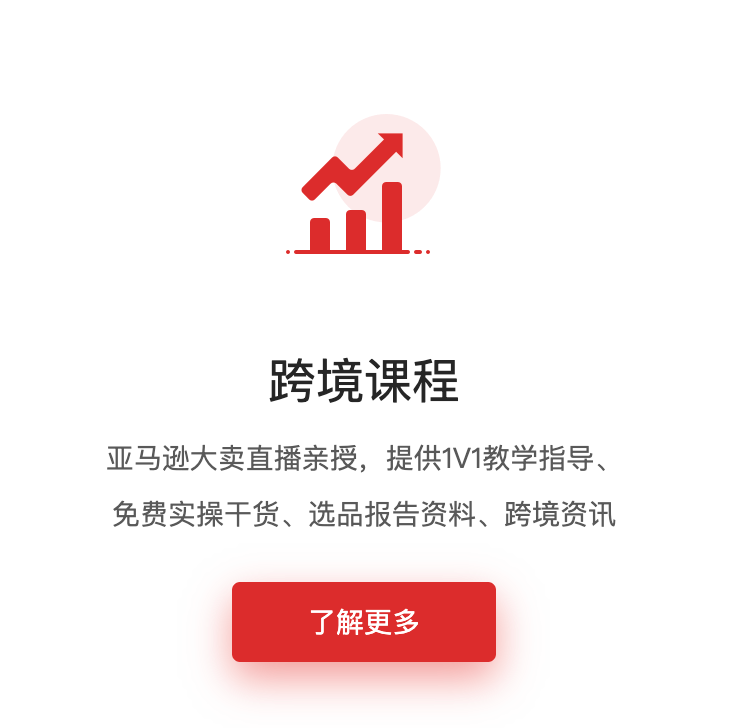您可以在易得客-账号管家模块中管理您的电商账号、社交媒体、物流账号、支付平台或者其他系统的账号,同时可以为您的每一个账号创建一个唯一的且相互隔离的账号访问环境。
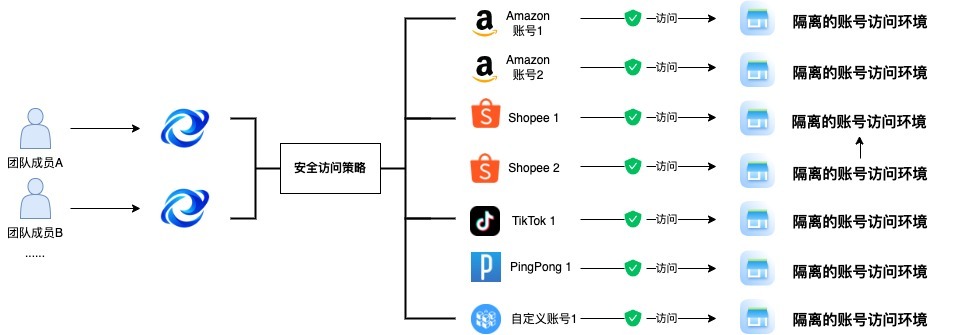
以下是在易得客绑定店铺账号并为其添加固定环境(IP)的教程,如果需要使用易得客注册店铺,请看《易得客如何注册新店铺》。
1. 单独添加新账号并开始安全访问
(一) 进入账号管家:
通过“易得客左侧导航-账号-前往账号管家”或者 “工作台-账号管理”进入到账号管家主页
(二) 添加账号并完善账号信息
点击添加账号
选择账号平台和站点
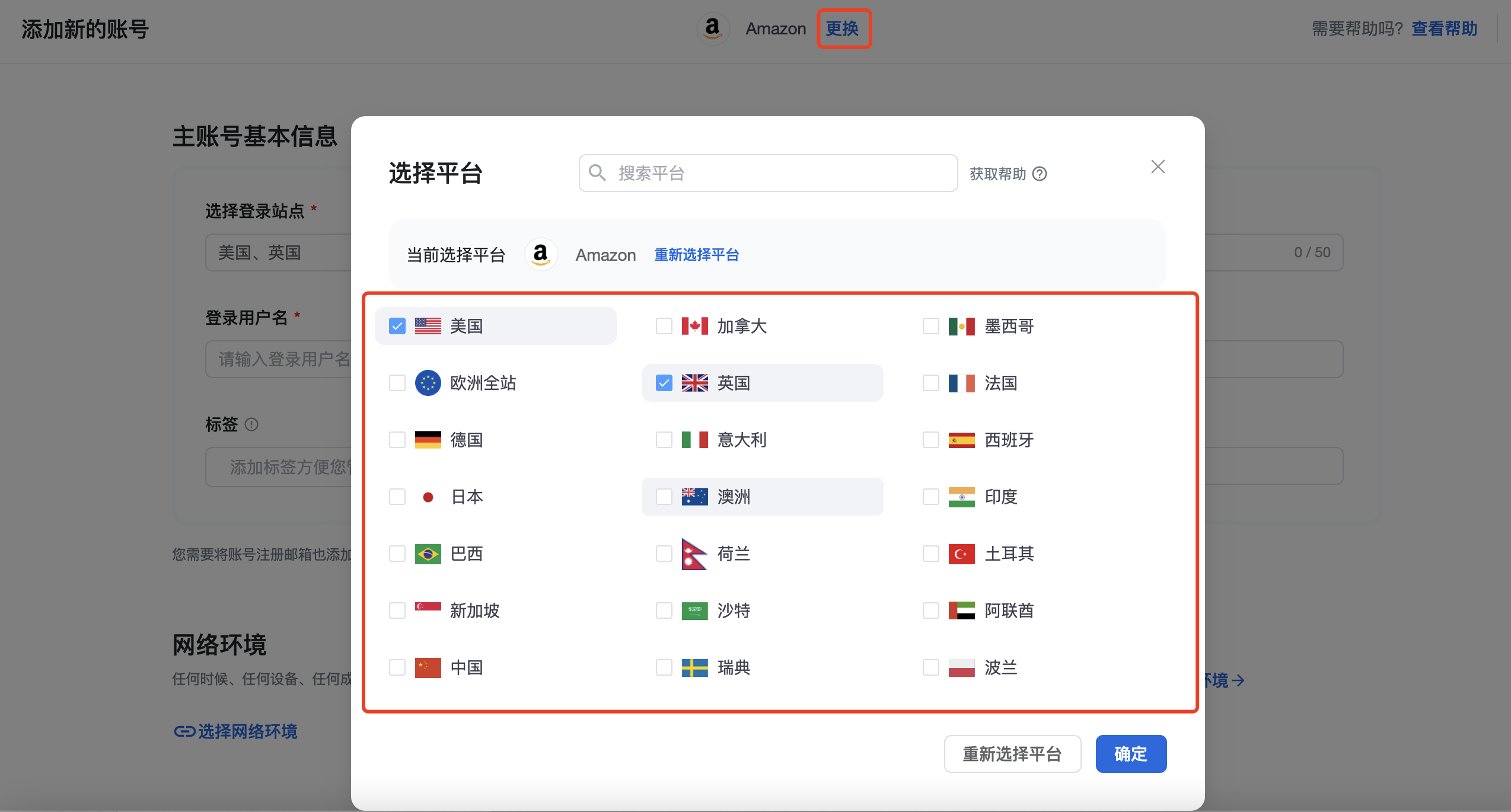
如果您想添加的平台在平台列表中没有找到,您可以使用自定义平台添加对应的登录地址,也可以将平台在线反馈给我们,我们会在一个工作日之内给您回复。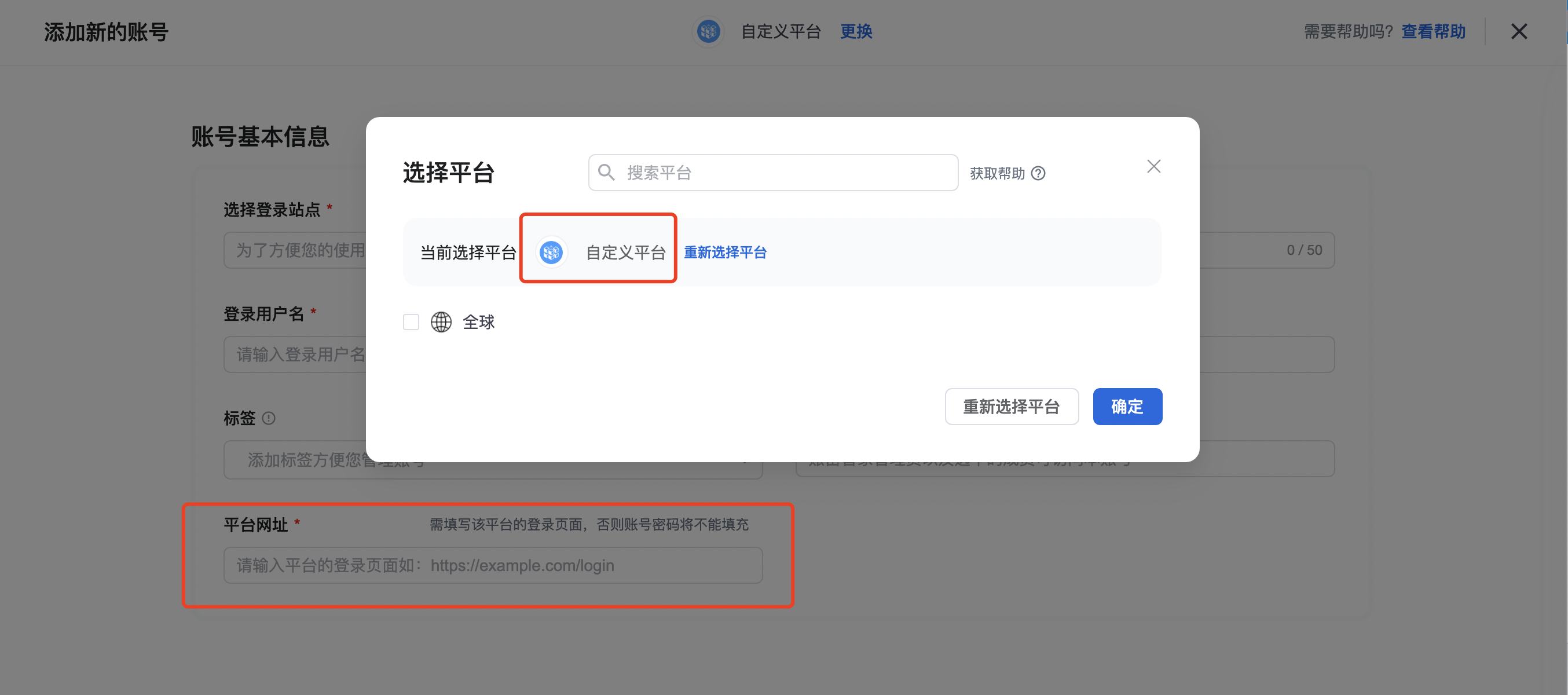
在选择平台与站点后,需要填写对应的账号信息
账号添加步骤中的字段信息:
账号备注名称:平台账号在易得客中的备注名称,方便用户区分和管理账号
登录用户名/登录密码:对应平台的后台登录账号,用于登录页面代填充与账号实时操作防护使用。
标签:用户自定义标签,仅展示给当前个人,不会同步给其他成员显示。
可访问成员:指可访问该账号后台的成员权限,易得客会默认过滤掉您无权操作的成员。
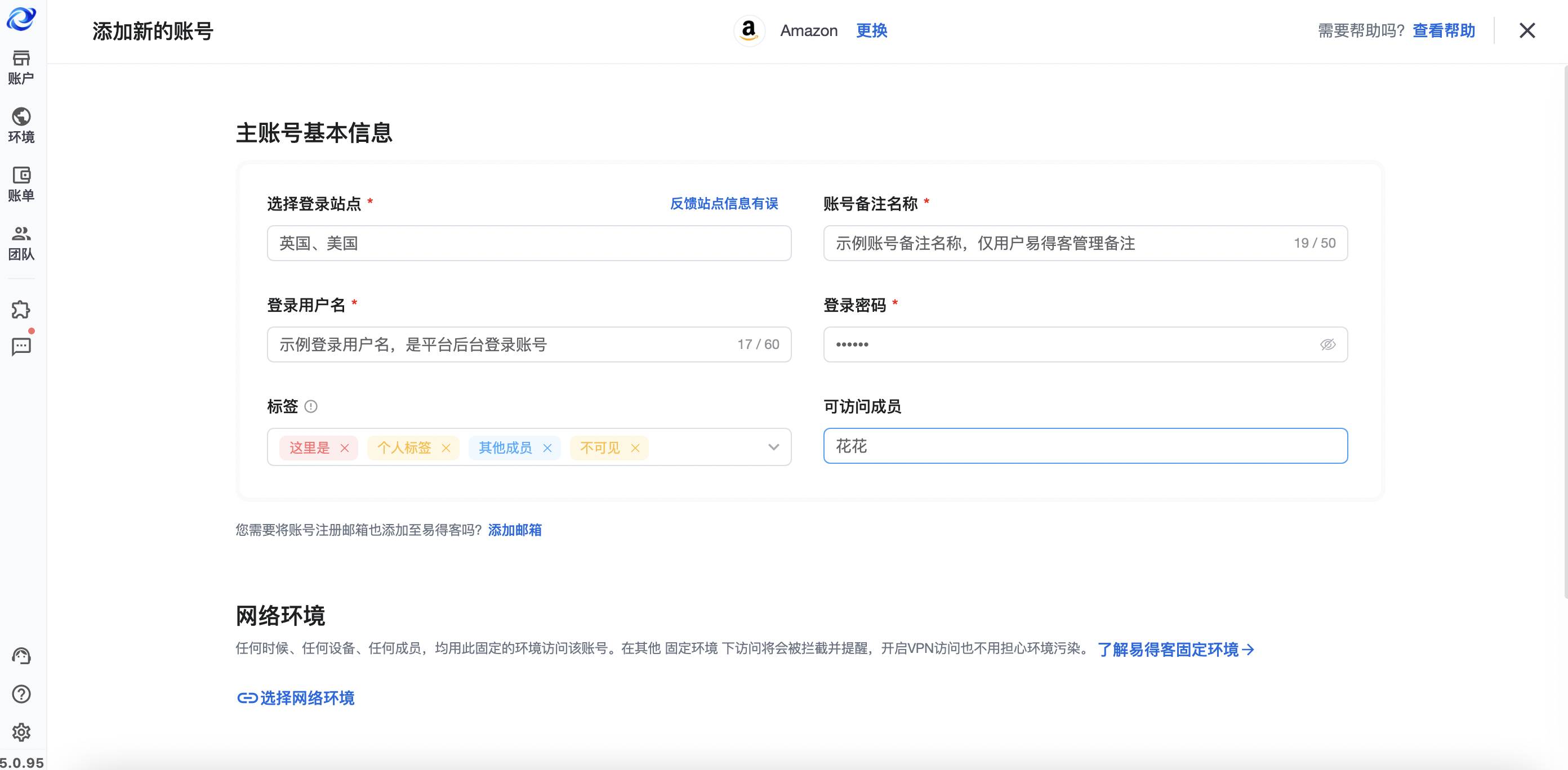
(三) 绑定固定环境
易得客会在绑定固定环境列表中,自动过滤不可使用的固定环境。如果显示没有可用环境,可点击【购买新环境】,购买成功后会自动在选择网络环境列表中刷新。您需要返回【账号管家】页面,重新选择固定环境。
绑定固定环境后,账号的浏览器访问环境会自动生成唯一默认数据(例如根据固定环境匹配时区与语言)。
(选择网络环境示例图)
(四) 如果您有子账号需求,可添加子账号
如果您有相同平台的多个账号,需要公用一个网络固定环境(公用一个IP)的,可以通过添加子账号的方式来实现。
(五) 保存新账号,开启安全访问之旅
账号添加完成后,保存账号
点击账号管理主页-访问按钮即可开始安全访问
也可以通过右侧导航栏-账户,直接点击相应账号进行快捷访问
2. 批量导入账号
批量导入账号可以跨平台多账号同时添加,导入成功后,需要进入到账号管家针对每个平台分组账号绑定固定环境、设置可访问成员等。
通过系统模板,根据模板中规定的填写格式,将账号填写到excel后,上传excel文件。
(下载导入模板示例图)
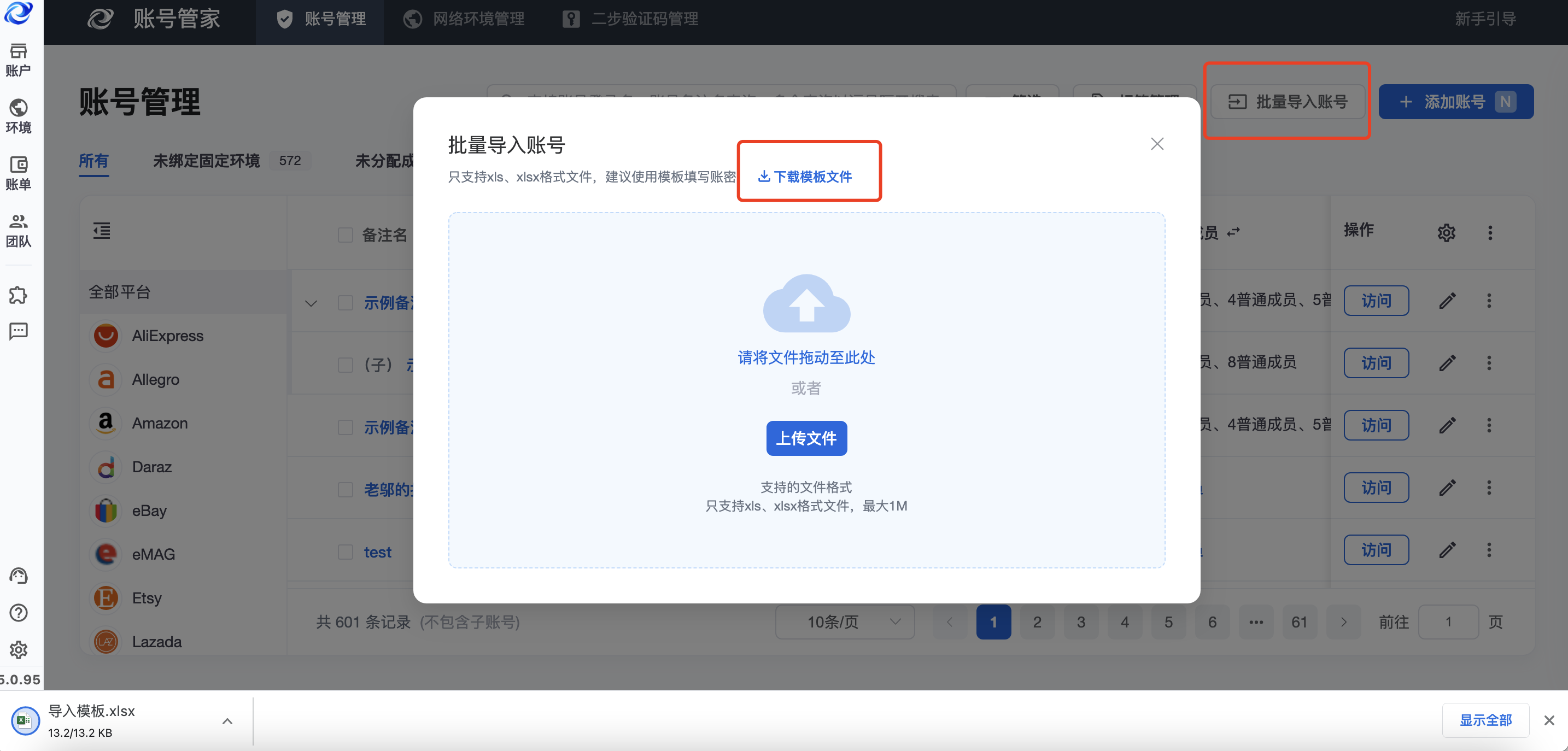
.png)